
Photodhopurnalda bir animasiýa döredenden soň, bar bolan formatlaryň birinde saklanmaly, Gif bar. Bu formatyň bir aýratynlygy, brauzerde görkezmek (oýnamak) niýetlenendir.
Animasiýany tygşytlamak üçin beýleki wariantlar bilen gyzyklanýan bolsaňyz, bu makalany okamagy maslahatymyz.
Sapak: Photoshop-da wideony nädip tygşytlamaly
Gif animasiýasyny döretmek isasy öňki sapaklaryň birinde beýan edildi we häzirki wagtda Faýlyň GIF formatyda nädip halas etmeli we optimizirleme sazlamalary barada nädip saklamaly.
Sapak: Photoshop-da ýönekeý animasiýa dörediň
Gif-den halas etmek.
Başlamak üçin materialy gaýtalaýarys we ýatda saklaň we ýatda saklaň. Faýlda "web sahypasynda" -a "Saklamak" elementini "Saklamak" elementine basyp açýar.
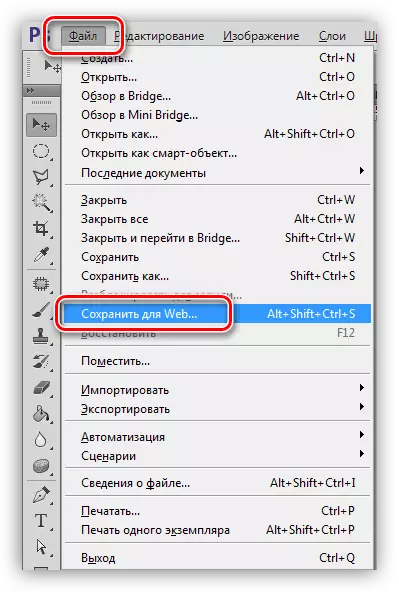
Penjiräniň iki bölekden durýar: deslapky syn
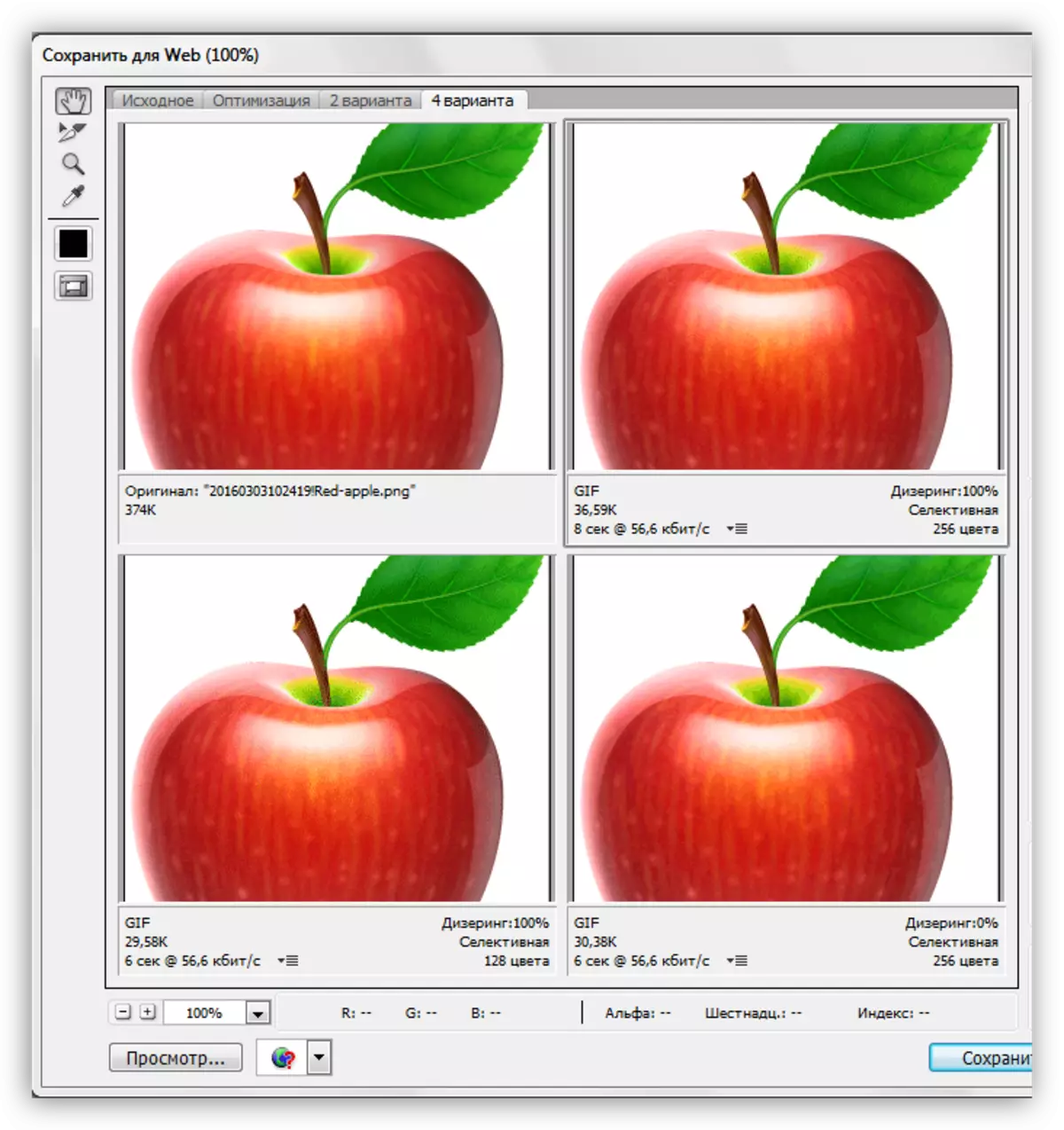
we sazlamalar bloky.
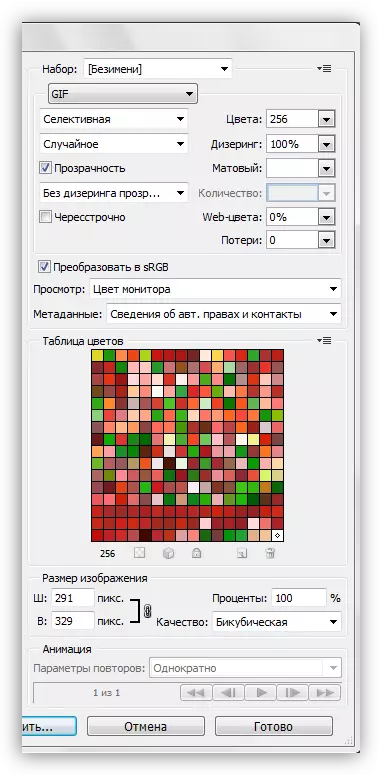
Blok deslapky syn
Gözleg opsiýalarynyň belgisiniň belgisiniň belgisini saýlaň. Zerurlygyna baglylykda, islenýän sazlamany saýlap bilersiňiz.
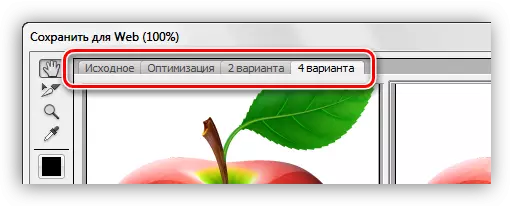
Originaldan başga her penjirde şekil aýratyn düzüldi. Bu optimal warianty saýlap bilersiňiz, bu edil şonuň ýaly edilýär.
Blokyň çep tarapynda bir gurallar toplumy bar. Diňe "eli" we "masştabyny" ulanarys.
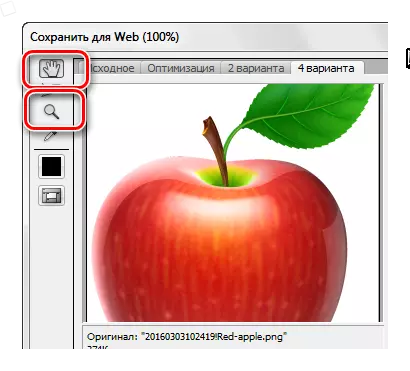
"Eliň" ulanyp, şekili saýlanan penjiräniň içinde hereket edip bilersiňiz. birini-de bu ulag tarapyndan edilýär. "Ölçeg" şol bir çäräni ýerine ýetirýär. Takmynan pozuň we suratyň düýbüniň aşagyndaky düwmeler hem düwmeler bolup biler.
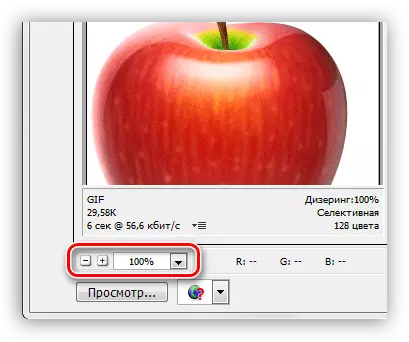
Aşakda pes ýazgy "görmek" düwmesi. Adaty brauzerde saýlanan opsiýany açýar.
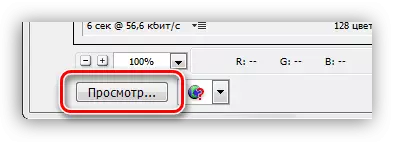
Parkanyň penjiresinde parametrleri kesgitlemekden başga, HTML GIF kody hem baryp bileris.
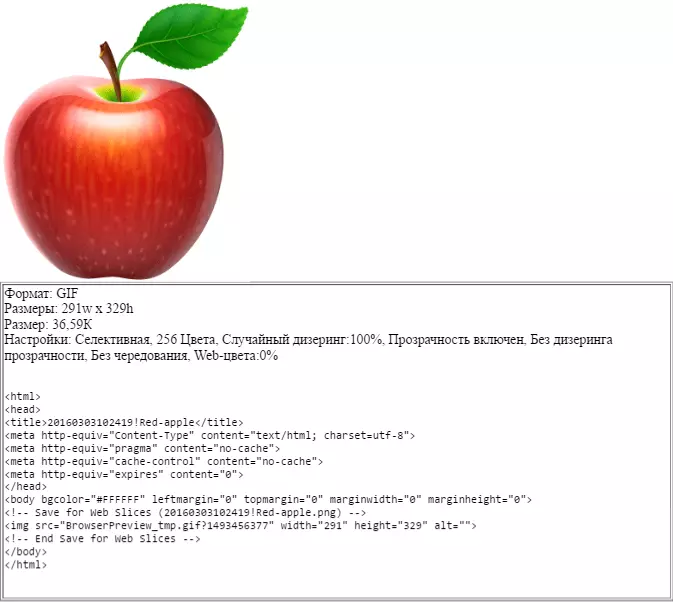
Blok sazlamalary
Bu blokda, surat parametrleri düzülip, hasam has giňişleýin garaýarlar.
- Reňk shemasy. Bu sazlama, optimizirlenende şekiliň haýsy stolunyň haýsy tablisasynda ulanyljakdygyny kesgitleýär.
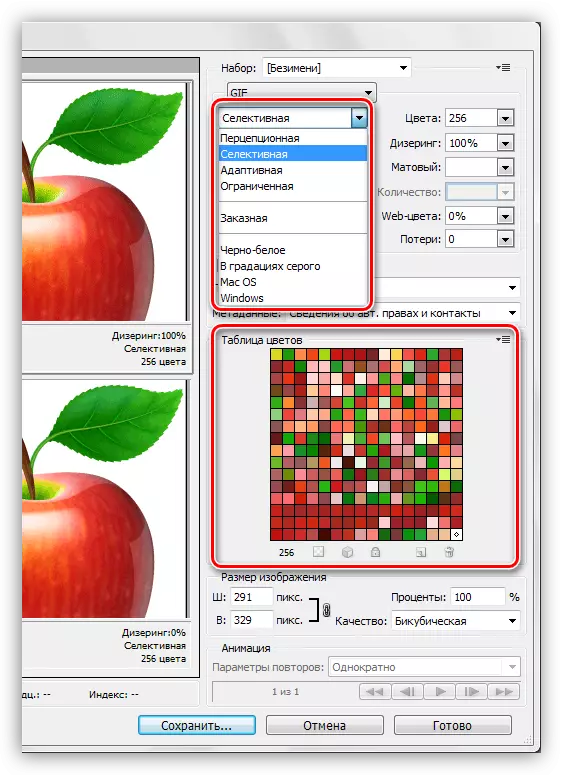
- Duýgur we diňe "düşüniş shemasy". Ulanylanda, Photoshop, suratyň häzirki kölegelerine esaslanýan reňk döredýär. Döredijileriň pikiriçe, bu tablisada adam gözüniň reňki nähili görşi ýaly ýakyn. Plyarty - Surat asyl nusgasyna iň ýakyn, reňkler iň ýokary derejede saklanýar.
- Saýlaw boýunça shema öňki şuňa meňzeş ýa-da internet üçin web howpsuz gozgadylan reňkler esasan ulanylýar. Şeýle hem, kölenişleriň ekranyna başlamak meselesine gönükdirildi.
- Uýgunlaşma. Bu ýagdaýda stol, suratda has ýygy duş gelýän reňklerden döredilýär.
- Çäklendirilen. 77 reňkden ybarat, käbir nusgawy nusgalaryň käbir nusgalarynda ak reňkde (däne) çalşylýar.
- Adaty. Bu shemany saýlanyňyzda, öz palitriňizi döretmek mümkindir.
- Ak we ak. Bu tablisada galla ulanyp, diňe iki reňk (ak we ak) ulanýar.
- Çal reňkli. Çal reňkli ösümlikleriň dürli 84 derejesi bar.
- MacOO we penjireler. TASLAMA Maglumatlar Bu operasiýalary tabşyrýan bu operasiý ulgamlaryny ýerine ýetirýän büblislerde kartalaşdyryşçylaryň aýratynlyklarynyň aýratynlyklaryna esaslanýar.
Ine, shemalary ulanmagyň käbir mysallary.
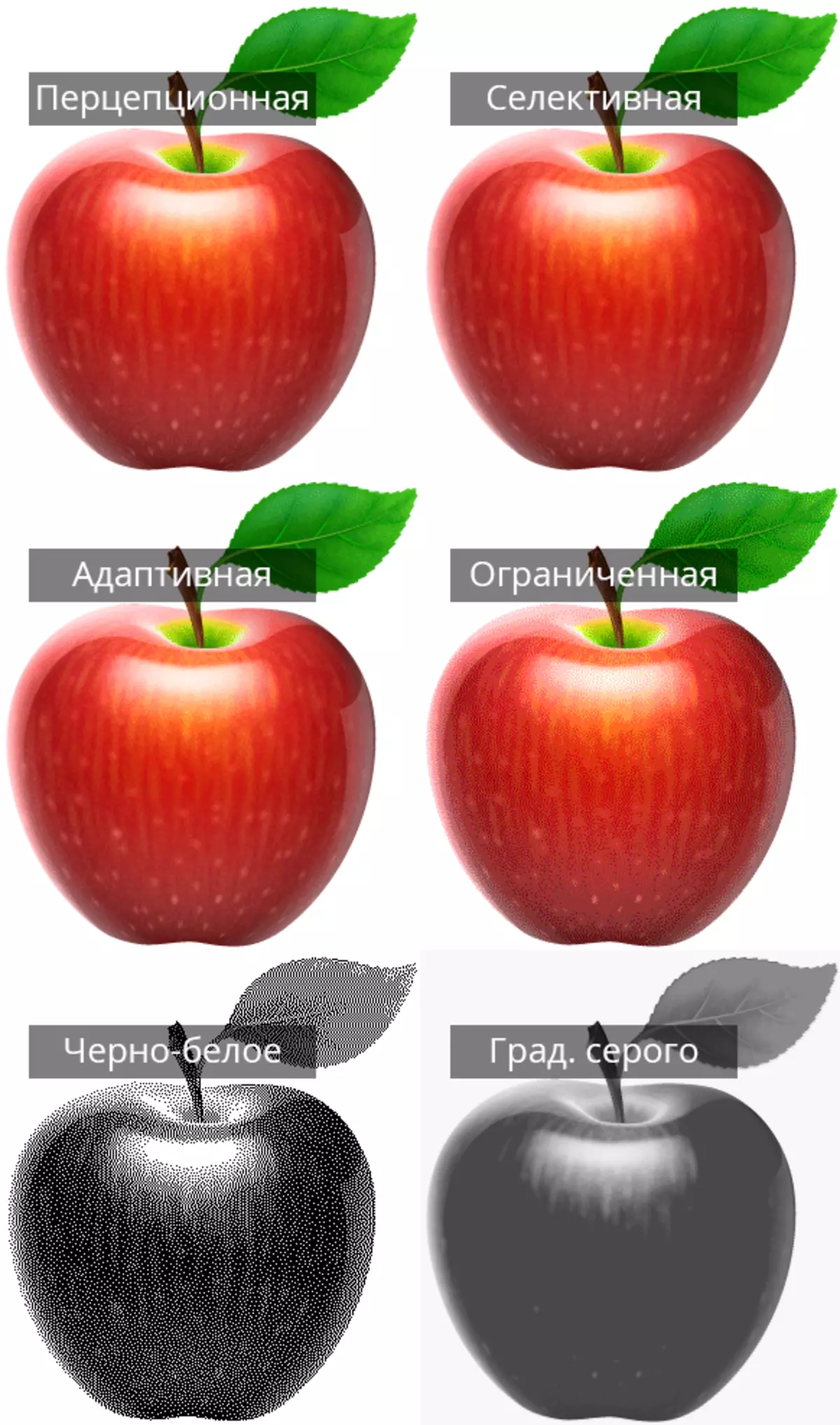
Görşüňiz ýaly ilkinji üç sany nusgada ilkinji üç nusgada tassyklanyp bilner. Elbetde, olaryň pikir etmegine garamazdan, dürli suratlar başgaça işleýär Bu shemalar başgaça işlär.
- Reňk stolunda iň köp reňkleriň sany.
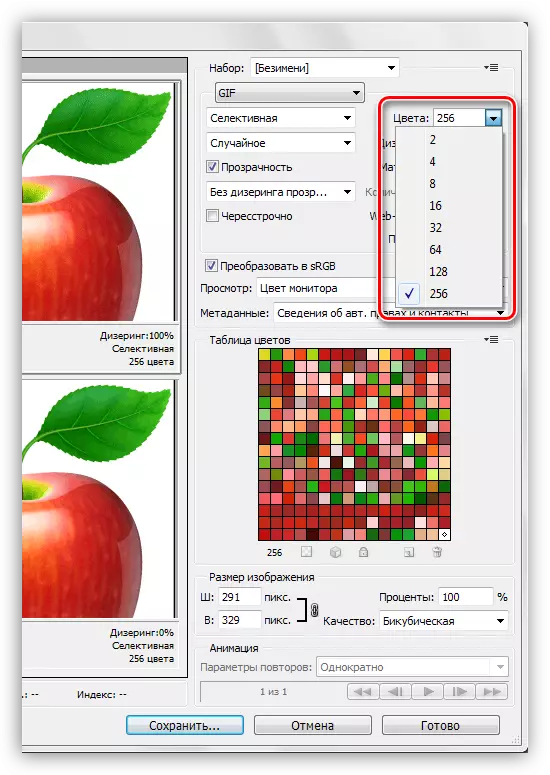
Suratda kölegeleriň sany sagynda-da doly täsir edýär we şoňa görä, brauzadaky göçürip almaga täsir edýär. 128-iň bahasy köplenç ulanylýar, sebäbi bu sazlamanyň hiline täsir etmeýär, sebäbi Gif-iň agyryny azaldýar.
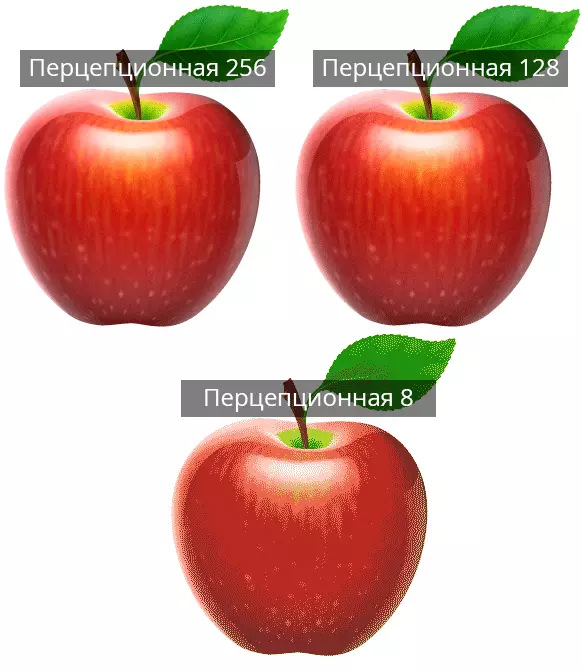
- Web reňkleri. Bu sazlamak, kölesteler ygtybarly web plagamatly ekilmek bilen baglanyşykly çydamsyzdygyny kesgitleýär. Faýl meýdany slaýder tarapyndan kesgitlenen baha boýunça kesgitlenýär: Bahasy has ýokary - faýl az. Web reňkini guranyňyzda hilini hem ýatdan çykarmaly däldir.
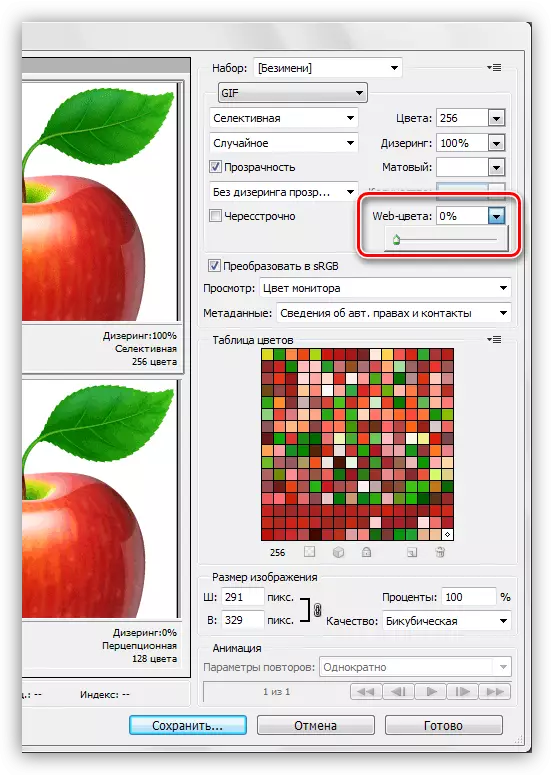
Mysal üçin:
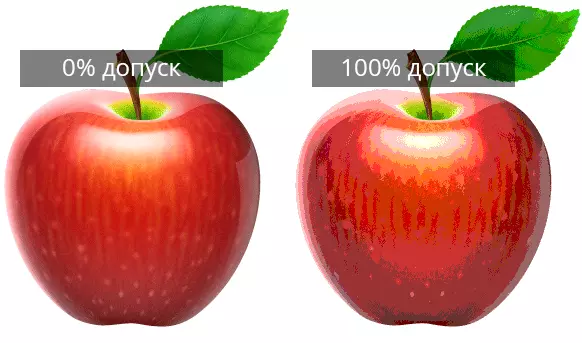
- Isli, saýlanan indeksde görkezilen indeks stolunda görkezilen kölegeleri garyşdyryp geçişleri tekizlemäge mümkinçilik berýär.
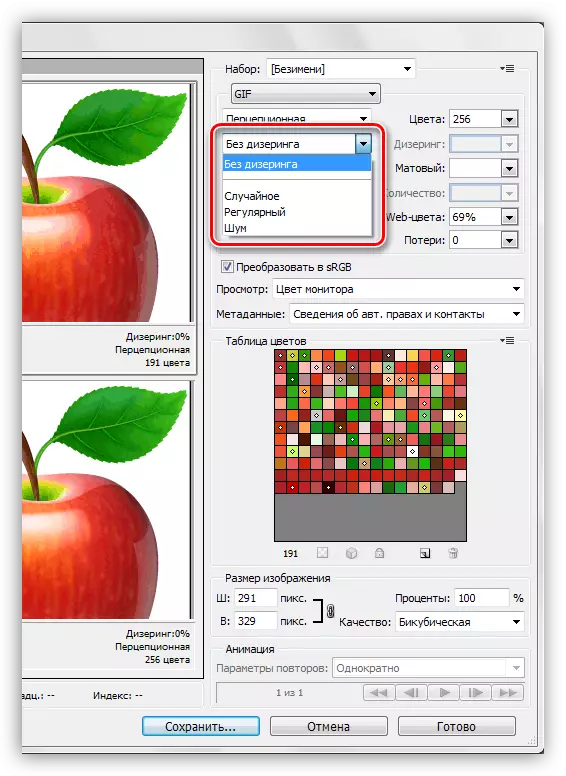
Şeýle hem, bu kesgitlemek Graddarlary we Monokromatiki saýtlaryň bitewiligini goramalylyga we monokromiki ýerleri nädip saklamalydyrlar. Displeý ulanylanda faýlyň agramyny ýokarlandyranda.
Mysal üçin:

- Aç-açan. Gif formaty diňe düýpli aç-açan görkezýär, ýa-da düýbünden açyk pikselleri goldaýar.
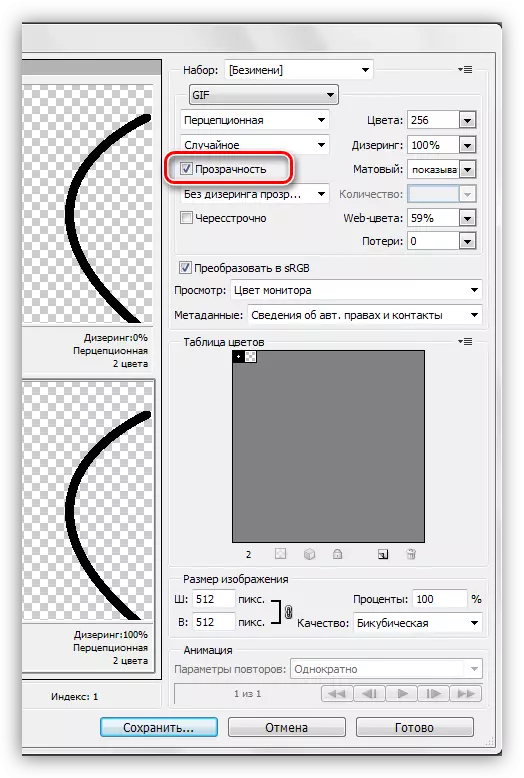
Bu parametr goşmaça düzedişsiz, pessel aýal-gyzlary goýýan setirler egrilerini görkezýär.
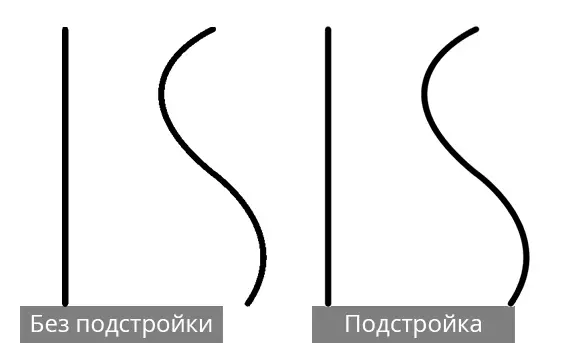
Düzediş "Matte" (käbir redaktorlarda "Kaima" diýilýär). Onuň bilen ýerleşýän sahypalarynyň fon görnüşindäki sahypanyň fon görnüşindäki garyndylary garyşdyrmak üçin düzüler. Iň oňat displeý üçin, sahypa fonuny doldurýan reňk saýlaň.
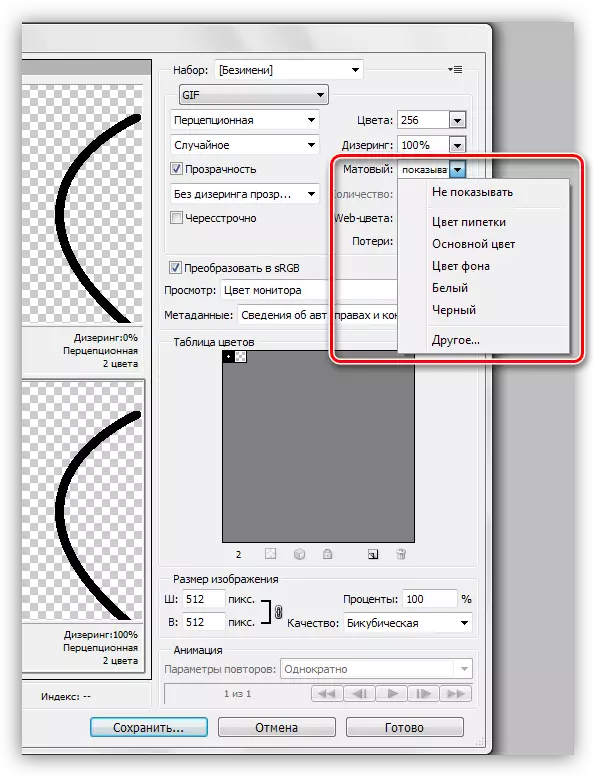
- Birleşdirildi. Web sazlamalary üçin iň peýdalydyr. Faýlyň ep-esli agramynyň ýokarylygy bolan ýagdaýynda, derrew surata düşürýändigi üçin sahypada surat görkezmäge mümkinçilik berýär, sebäbi olaryň hilini ýokarlandyrýar.
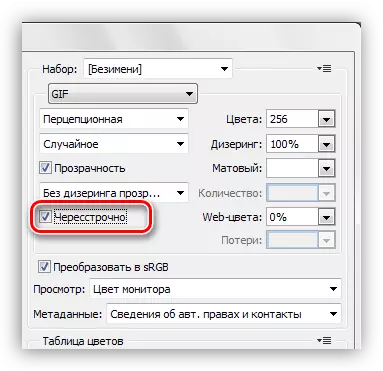
- SRGB öwürmek, tygşytlylykda iň ýokary surat reňklerini tygşytlamaga kömek edýär.
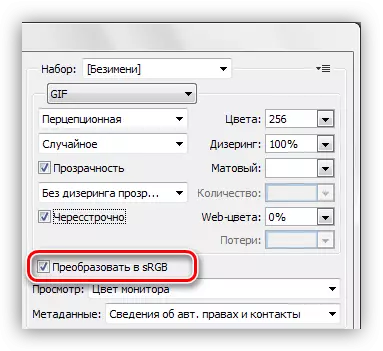
"Aç-açan adam ýok etmek" gurmak şekilleri ep-esli erbet getirdi we sapakdaky amaly bir böleginde ýitgisi parametrasiýa barada gürleşeris.
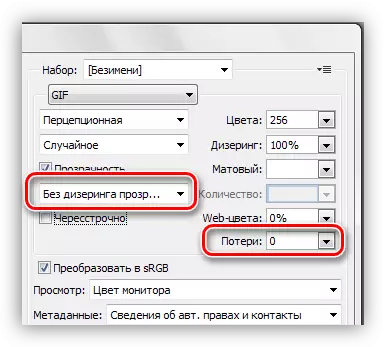
Fotoshopda gifleri gorap saklamak prosesine iň oňat düşünmek üçin amal etmelidiriň.
Tejribe
Internet üçin şekillendiriş maksatly maksada hilli hilini ýokarlandyrmakdan makalanyň iň ýokary derejäni peseltmekdir.
- Surat gaýtadan işlenenden soň, "faýl - Web" -Y sakyň "Habaryna" Saklamak Menýuda.
- "4 opsiýa" görnüşini görmek tertibini görkeziň.
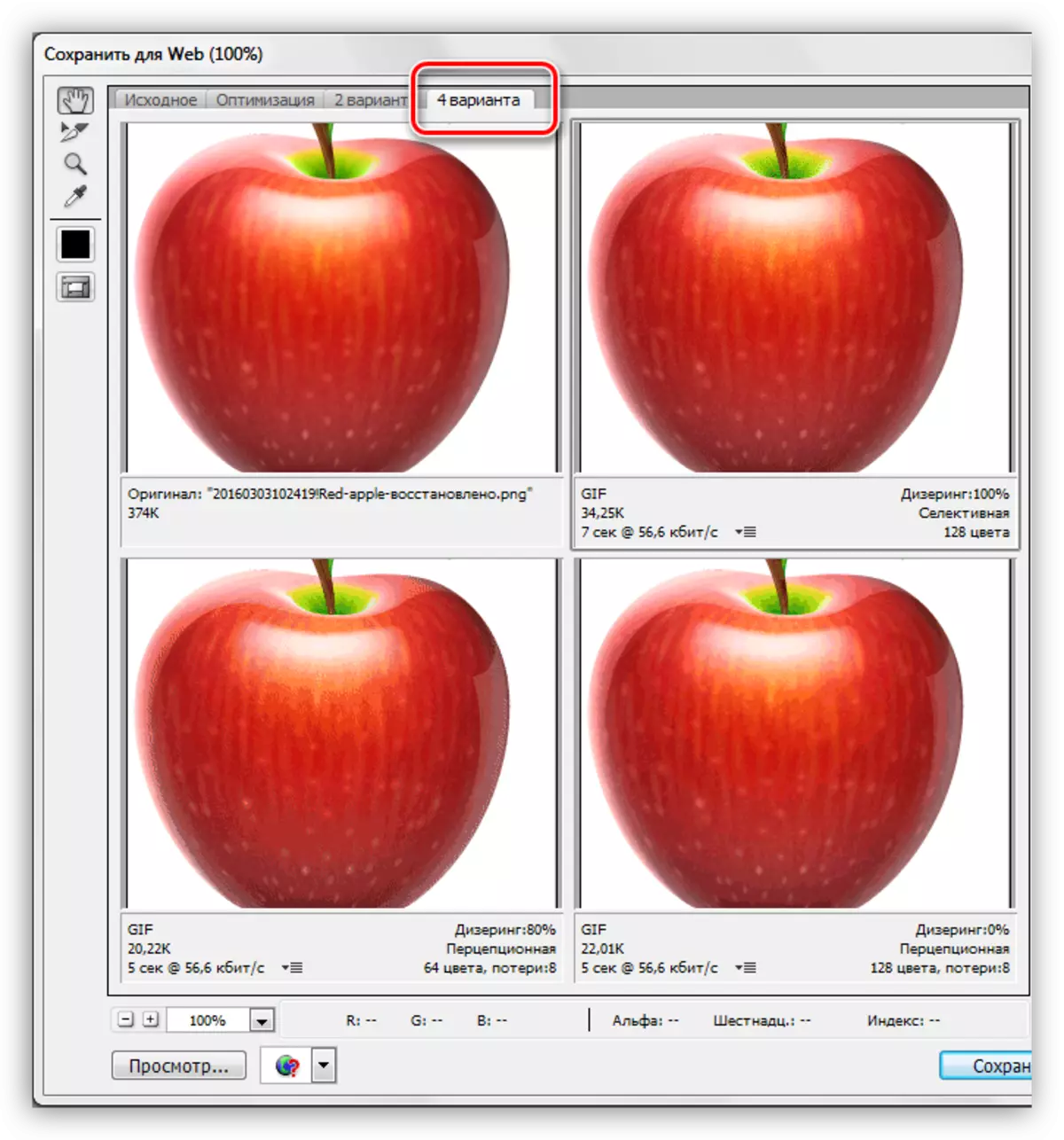
- Ondan soň, asyl nusgasyna iň meňzeş düzmek üçin wariant gerek. Çeşmesiniň sag tarapyna surat bolsun. Bu, iň ýokary hilli faýly bahanyň ululygyna baha bermek üçin edilýär.
Sazlamalaryň sazlamalary aşakdaky ýaly:
- Reňk shemasy "saýlama".
- "Reňkler" - 265.
- "Diaing" "tötänleýin", 100%, 100%.
- Suratyň soňky keşbinden soň "gollanlanan" parametr paragaty gaty ownuk bolar.
- "Web Reňkeş" we "ýitgiler" - nol.
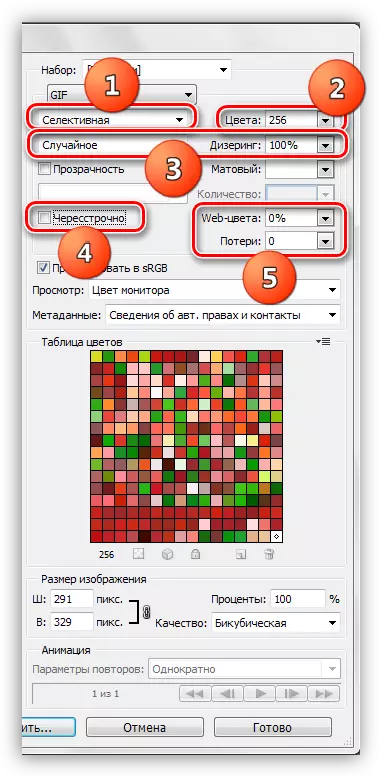
Netijesini asyl nusgasy bilen deňeşdiriň. Mysal üçin penjiräniň aşagynda häzirki GIF görnüşini we görkezilen internet tizliginde ýüklemek hasam görüp bileris.
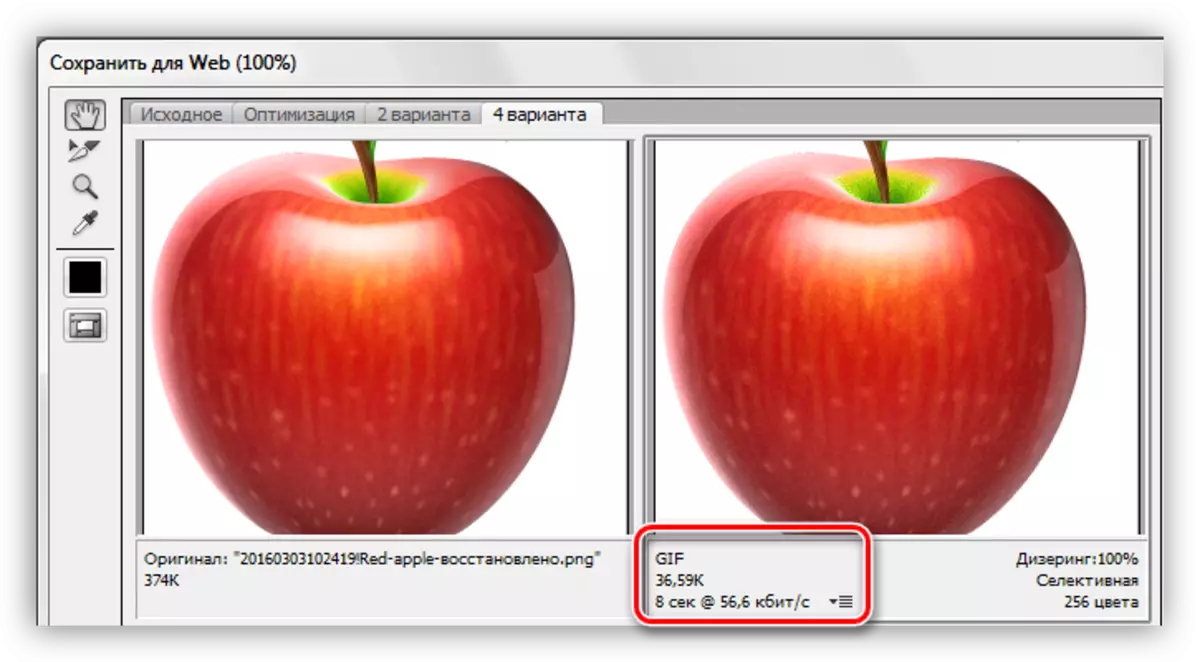
- Aşakdaky surata diňe düzülen surata gidiň. Optizirlemäge synanyşalyň.
- Shemany üýtgetmäň.
- 128-e çenli reňkleriň sany 128-e çenli azalýar.
- Diziz bahasy 90% azaldy.
- Web reňkleri degmeýär, sebäbi bu ýagdaýda hilini saklamaga kömek etmez.
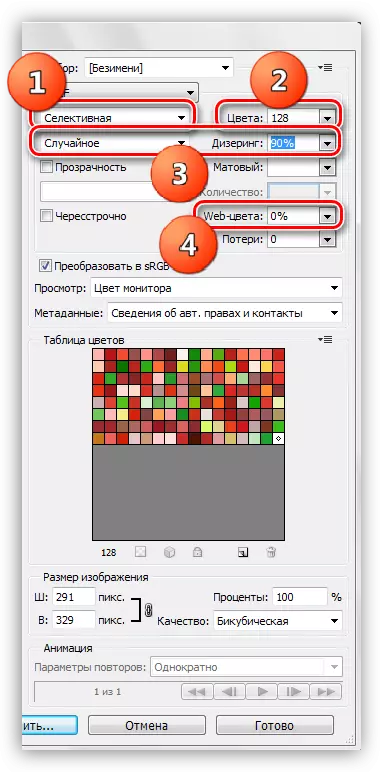
Gif ululygy 36.59 kB-dan 26,85 kB-dan 4,85 kB-dan azaldy.
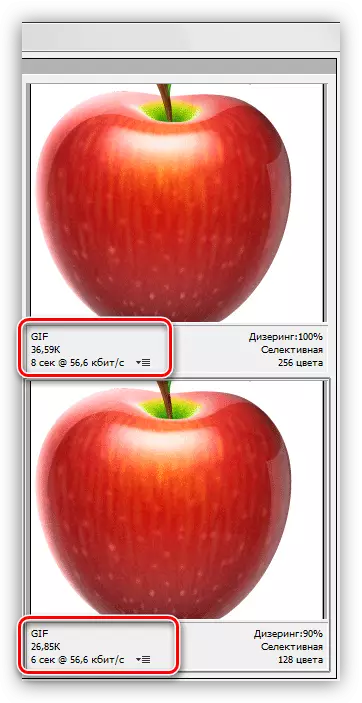
- Suratda birmeňzeş ýöreýän we ownuk kemçilikler eýýäm bar bolansoň, ýitgileri artdyrmaga synanyşalyň ". Bu parametr Gif gysyjy gezek gyssagly maglumatlar ýitmegini kesgitleýär. Bahasyny 8-e üýtgediň.
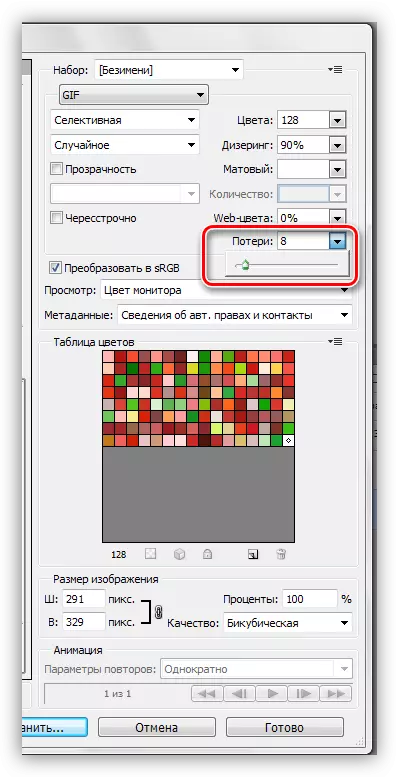
Entegem, belli bir derejede ýitirilende faýlyň ululygyny azaltmagy başardylar. GIHS Indi agramy 25,9 kilobitr ýetirýär.
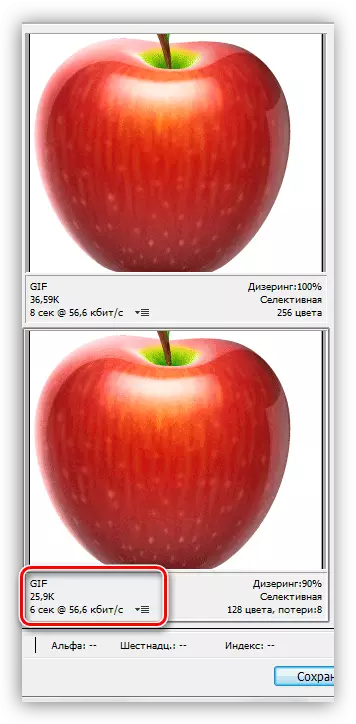
Jemi, 30% -den gowrak bolan 10-ä hem bir maglumat sanyny dikeltmäge ukyply. Örän gowy netije.
- Mundan beýläkki hereketler gaty ýönekeý. Saklamak düwmesine basyň.
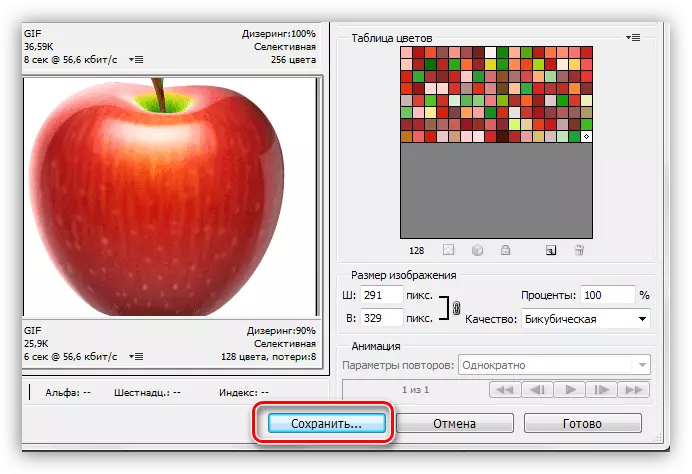
Saklamak üçin ýer saýlaýarys, GIF-iň adyny beriň we "Saklamak" -i täzeden ýazyň.
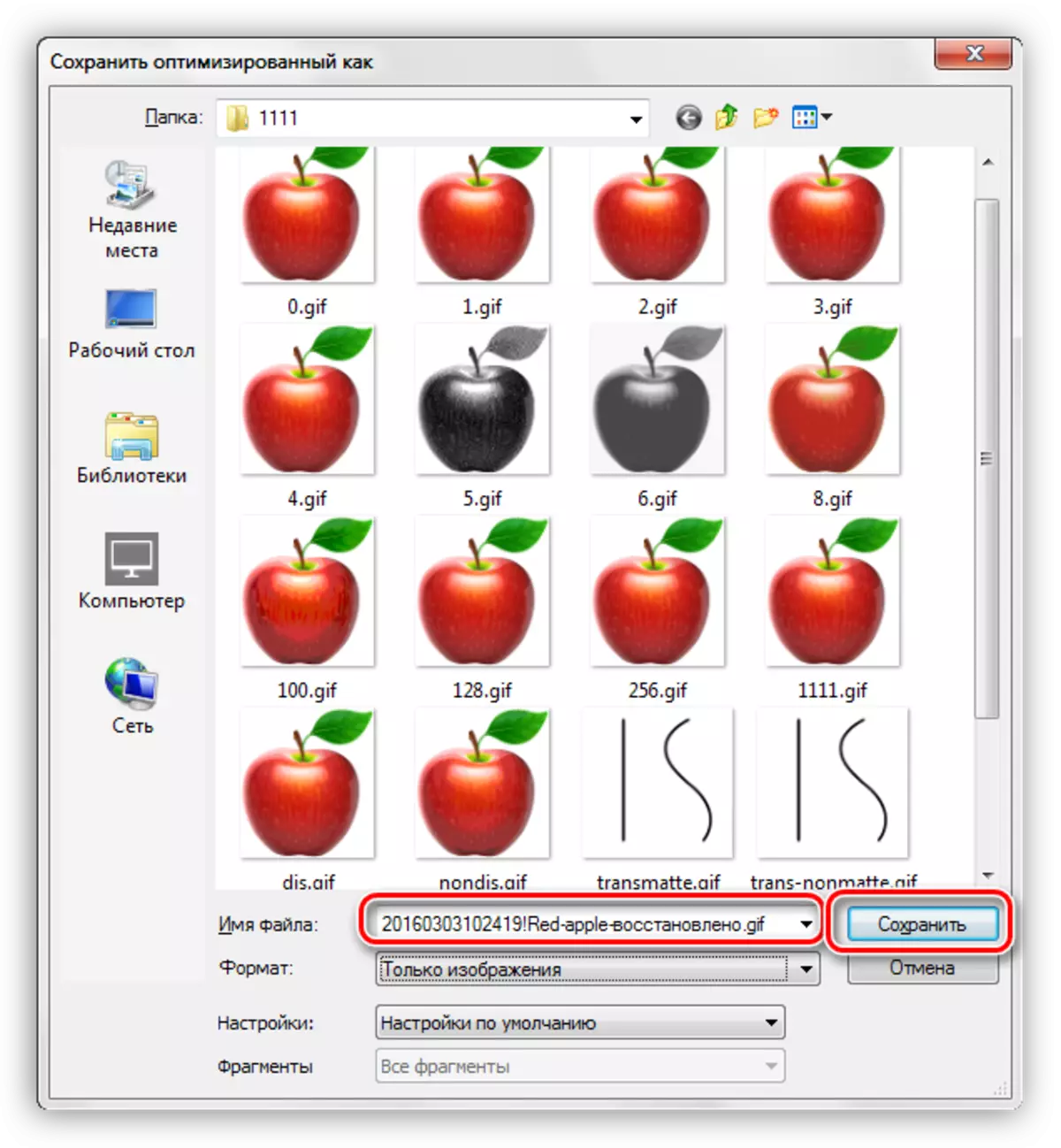
GIF bilen, suratymyza bolan HTML resminamasyny döretmek üçin bir mümkinçilikdigini ýadyňyzdan çykarmaň. Muny etmek üçin boş bukjany saýlamak has gowudyr.
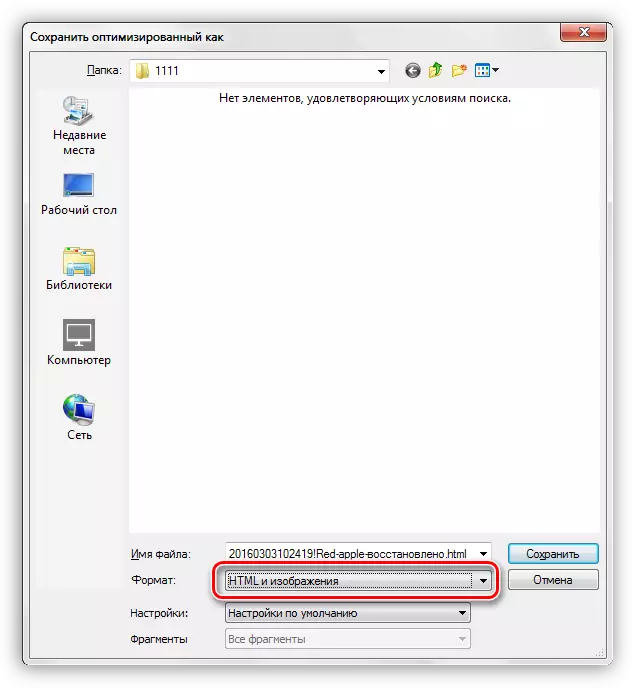
Netijede, şekil bilen sahypany we bukjany alarys.
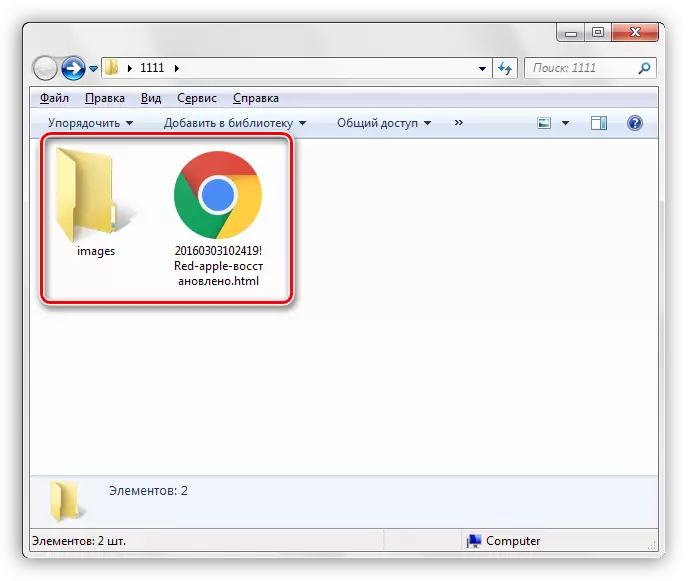
Maslahat: Faýlyň adyny belläniňizde kirilliki nyşanlary ulanmazyn, sebäbi prainionhli brauzerleriň hemmesi okamaga mümkinçilik bermeýärler.
Gif formaty bolan şekili tygşytlamak üçin bu sapak gutardy. Onda internetde ýerleşdiriş üçin funksiýany nädip utgaşup boljakdygyny bildik.
